Configurare buoni regalo Wix
9 min
In questo articolo:
- Passaggio 1 | Abilita i buoni regalo
- Passaggio 2 | Personalizza le impostazioni del buono regalo
- Passaggio 3 | Personalizza l'email inviata ai destinatari del buono regalo
- Passaggio 4 | Personalizza la pagina dei buoni regalo del tuo sito
- Passaggio 5 | Pubblica il tuo sito
- FAQ:
Importante:
La funzionalità dei Buono regalo Wix è attualmente disponibile per gli utenti di Wix Stores, Wix Bookings e Wix Restaurant che hanno l'app Ordini ristorante Wix (Nuova).
Aumenta le vendite e fai crescere il tuo brand vendendo buoni regalo digitali. Sono un ottimo modo per ottenere nuovi clienti e far tornare i clienti esistenti.

Importante:
- L'utilizzo dei buoni regalo è soggetto alle normative del tuo Paese quindi assicurati di rispettarle
- Assicurati di impostare la valuta del tuo sito prima di vendere i buoni regalo. Cambiare la valuta impedirà ai destinatari con buoni acquistati nella vecchia valuta di riscattarli
Passaggio 1 | Abilita i buoni regalo
Per cominciare, vai alla scheda Buono regalo nel Pannello di controllo del tuo sito per abilitare i buoni regalo sul sito. Una volta fatto, l'Editor si aprirà in una nuova scheda del browser mostrando la nuova pagina Buono regalo. La pagina non è visibile ai visitatori del sito fino alla pubblicazione.
Importante:
Assicurati di aver impostato la valuta che desideri utilizzare nel tuo sito prima di configurare il tuo buono regalo.
Per abilitare i buoni regalo:
- Vai su Buono regalo nel Pannello di controllo del tuo sito
- Clicca su Aggiungi buono regalo al sito
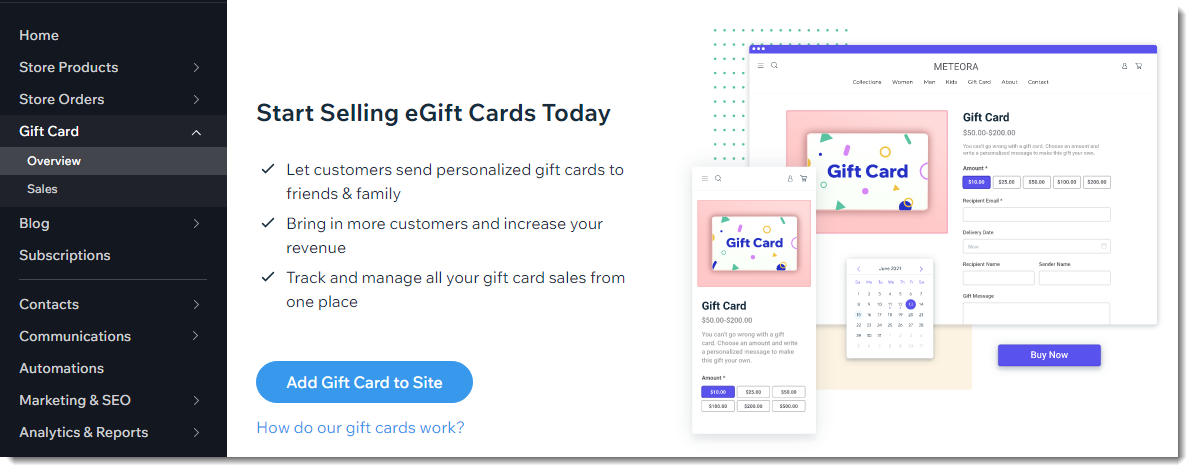
Nota:
L'opzione per inserire il codice del buono regalo al momento del checkout è abilitata automaticamente. Non disabilitare l'interruttore dopo aver venduto i buoni regalo, poiché impedirà ai destinatari del buono regalo di utilizzarlo. Per modificare questa impostazione:
- Vai alle impostazioni di checkout nel Pannello di controllo del tuo sito
- Clicca su Pagamenti
- Clicca sull'interruttore Buoni regalo per attivarlo o disattivarlo
Passaggio 2 | Personalizza le impostazioni del buono regalo
Il tuo buono regalo viene configurato con un nome, una descrizione, un importo e una scadenza predefinite, e anche con la seguente immagine predefinita:

Se lo desideri, puoi personalizzare queste impostazioni.
Per personalizzare le impostazioni del buono regalo:
- Vai su Buono regalo nel Pannello di controllo del tuo sito
- Clicca su Modifica buono regalo
- Modifica il nome del buono regalo
- Modifica la descrizione
- Cambia l'immagine:
- Clicca sull'icona Altre azioni
 nell'angolo in alto a destra dell'immagine
nell'angolo in alto a destra dell'immagine - Seleziona Cambia immagine
- Carica l'immagine di un buono regalo e clicca su Aggiungi alla pagina
Suggerimento: utilizza Wix Logo Maker per progettare l'immagine del buono regalo
- Clicca sull'icona Altre azioni
- Modifica gli importi preimpostati dei buoni regalo che i clienti possono acquistare:
- Digita l'importo che vuoi aggiungere
Suggerimento: digita una virgola dopo ogni voce - Clicca sulla x accanto all'importo che desideri rimuovere
- Digita l'importo che vuoi aggiungere
- (Facoltativo) Consenti ai clienti di inserire un importo personalizzato:
- Seleziona la casella di spunta Consenti ai clienti di inserire un importo personalizzato
- (Facoltativo) Inserisci un importo minimo
- (Facoltativo) Inserisci un importo massimo
- Imposta una scadenza:
- Non scadono mai: il buono regalo non ha una data di scadenza
- (x) mesi dalla data di acquisto: inserisci il numero di mesi durante i quali il buono regalo può essere utilizzato prima che scada
Importante: la legislatura di alcuni Paesi non consente di applicare date di scadenza ai buoni regalo. Assicurati quindi di consultare le normative locali
- Clicca su Salva
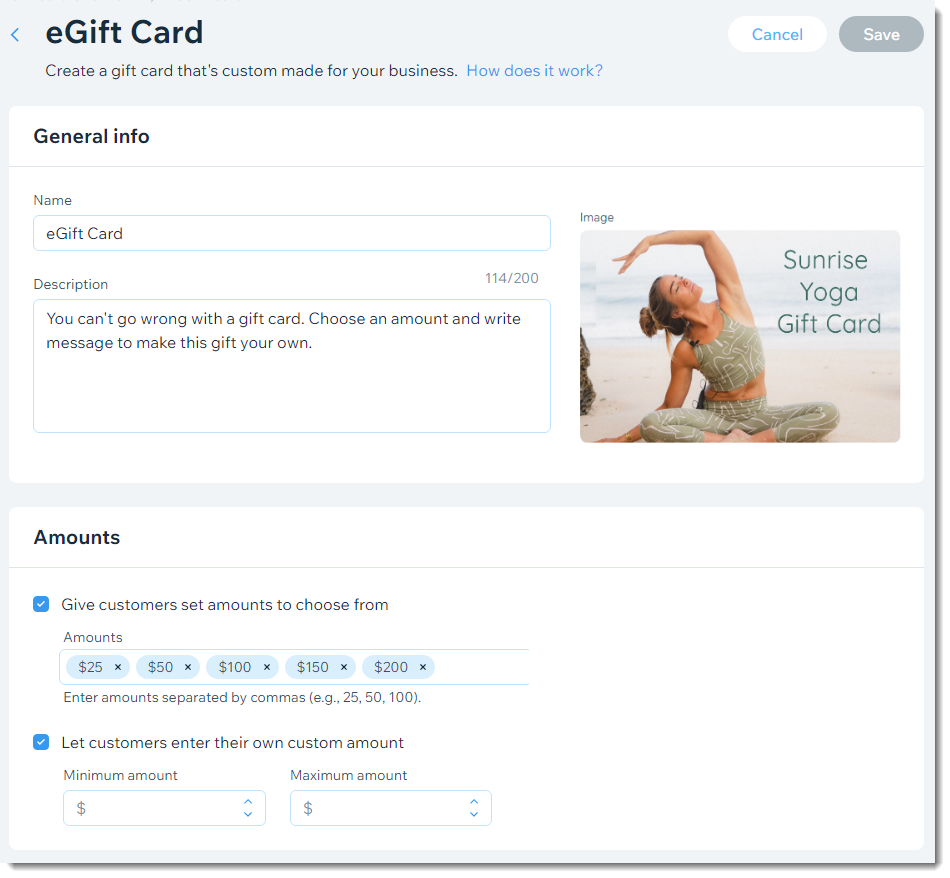
Passaggio 3 | Personalizza l'email inviata ai destinatari del buono regalo
Quando un cliente acquista e invia un buono regalo, il destinatario riceve una notifica via email. Se lo desideri, puoi personalizzare l'aspetto di questa email.
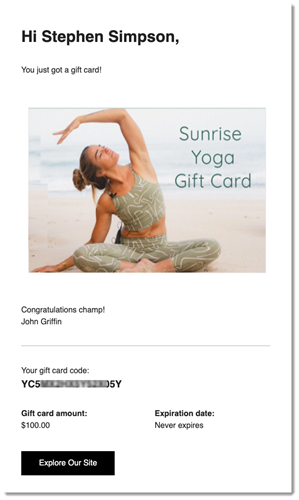
Nota:
Se l'indirizzo email del mittente o del destinatario è già nell'elenco contatti del tuo sito, il nome che appare nell'email del destinatario è quello salvato nell'elenco contatti.
Per personalizzare l'email del destinatario:
- Vai a Notifiche in uscita nel Pannello di controllo del sito
- Clicca sull'icona Altre azioni
 accanto a Send gift cards via email (Invia buoni regalo via email)
accanto a Send gift cards via email (Invia buoni regalo via email) - Clicca su Modifica
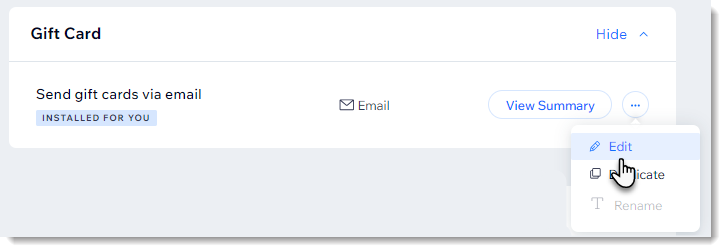
- Clicca su Modifica sotto Crea un'email
- (Facoltativo) Sostituisci l'immagine del buono regalo
- Modifica il design dell'email (colore di sfondo, design dei tasti, carattere e altro)
Importante: l'email contiene campi dinamici che consentono di visualizzare i dettagli specifici del mittente e del destinatario. Non modificare questi campi
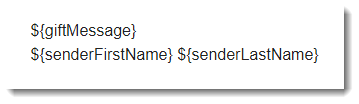
- Quando sei pronto, clicca su Salva e continua
Note:
- Questa automazione è gratuita. Non viene conteggiato nel tuo saldo email marketing
- Se hai aggiunto un'immagine personalizzata per l'email e desideri mostrare nuovamente l'immagine che appare sul tuo sito, modifica di nuovo l'immagine e seleziona Immagine dinamica. Dopo averlo fatto, ogni volta che aggiorni l'immagine del tuo sito, questa viene aggiornata automaticamente nell'email del destinatario
Passaggio 4 | Personalizza la pagina dei buoni regalo del tuo sito
Adesso vai all'Editor per configurare la pagina Buono regalo. Questa è la pagina dove i clienti possono acquistare i buoni regalo.
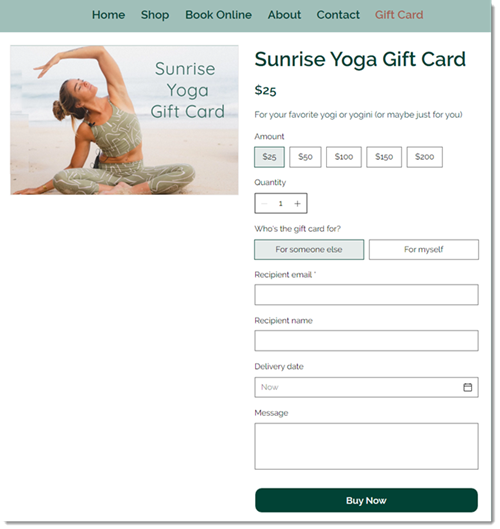
Per personalizzare la pagina dei buoni regalo:
- Vai alla pagina Buono regalo nell'Editor
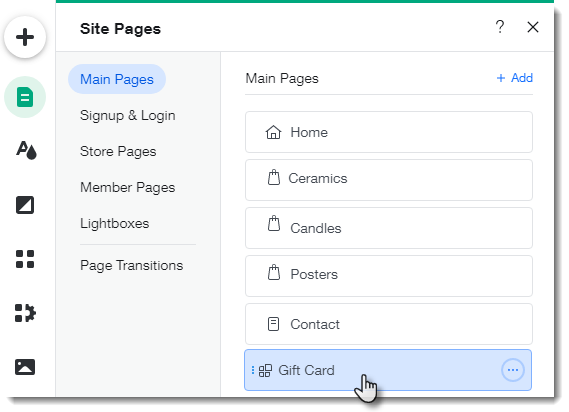
- Clicca su Buono regalo
- Clicca su Impostazioni
- Imposta le opzioni del destinatario:
- Clicca su Impostazioni
- Clicca sull'interruttore Data di consegna per consentire ai clienti di inviare il loro buono regalo in una data futura scelta da loro
Nota: l'orario di consegna corrisponde all'orario di acquisto in UTC (ad esempio, un buono regalo acquistato alle 12 EST viene consegnato alle 12 UTC) - Seleziona per chi i clienti possono acquistare i buoni regalo, solo per qualcun altro, solo per loro stessi o per entrambi
Nota: se non vedi le opzioni del destinatario sul sito live, pubblica il sito
- Clicca su Testo e modifica i titoli che desideri
- Clicca su Design
- Scegli cosa personalizzare:
Personalizza sfondi e bordi
Personalizza i dettagli del buono regalo
Personalizza il tasto
Passaggio 5 | Pubblica il tuo sito
Quando è tutto pronto per iniziare a vendere buoni regalo, pubblica il tuo sito in modo che i clienti possano accedere alla pagina dei buoni regalo.
Importante:
- Se in futuro deciderai di interrompere la vendita di buoni regalo, non cliccare sull'interruttore Buoni regalo nelle impostazioni di checkout per disabilitarlo. Questa azione impedisce ai possessori di buoni regalo di riscattarli e potrebbe essere illegale in alcuni Paesi
- Per interrompere la vendita di nuovi buoni regalo, nascondi la pagina Buono regalo nell'Editor
FAQ:
Clicca su una domanda qui sotto per saperne di più sui buoni regalo.
In che modo i clienti possono acquistare i miei buoni regalo?
Come si ricevono i buoni regalo?
Come si riscattano i buoni regalo?
I clienti possono utilizzare i buoni regalo per acquistare abbonamenti ai prodotti?
Cosa succede se il totale dell'ordine è superiore al valore rimanente del buono regalo?
Cosa succede se il totale dell'ordine è inferiore al valore del buono regalo?
I titolari dei buoni regalo possono controllare il loro saldo?
Come faccio a visualizzare le vendite dei buoni regalo?
Come vengono calcolate le vendite dei buoni regalo su Statistiche e Report?
Si può riscattare un buono regalo Wix in un negozio fisico?
Vuoi saperne di più?
Dai un'occhiata al corso completo di Wix Learn su come creare il tuo negozio o vai al video su come aggiungere buoni regalo (contenuti in inglese).


